Hướng dẫn cách bật tự động chế độ tiết kiệm Pin trên iPhone cực xịn sò
31/07/20

Phiên bản hệ điều hành iOS 14 thử nghiệm của Apple đang đi dần đến chặng cuối trước khi iOS 14 chính thức được tung ra. Được giới thiệu với rất nhiều tính năng mới hữu ích. Và ngay bây giờ đây, mình sẽ giới thiệu với mọi người tính năng bật chế độ tiết kiệm Pin trên iOS một cách tự động, giúp tăng tính cá nhân hóa trên iPhone của mình.
Cách thiết lập chế độ tiết kiệm Pin iPhone tự động
Bước 1. Bạn khởi động ứng dụng Phím tắt trên iPhone của mình. Nếu chưa có, bạn có thể tải về theo link bên dưới.
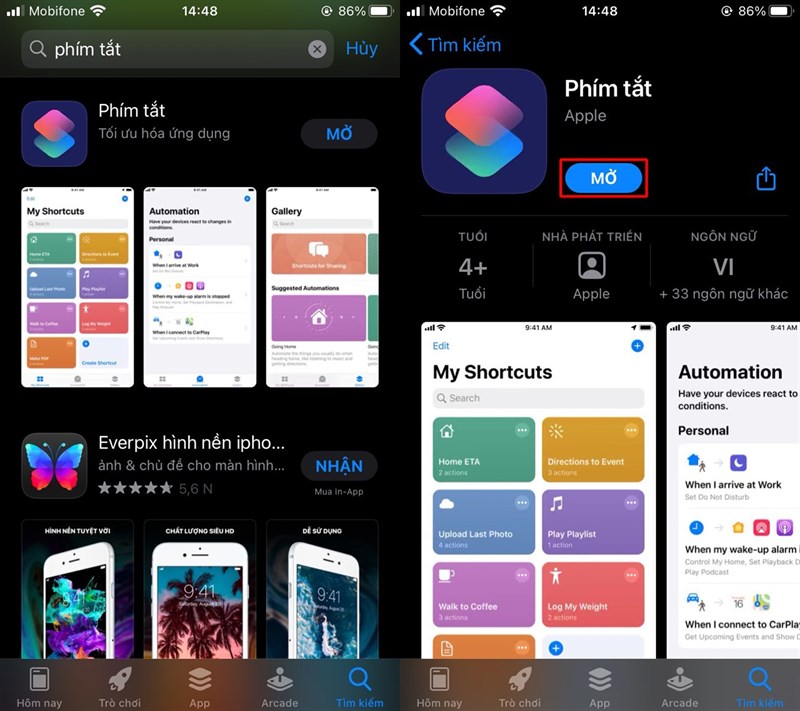
Bước 2. Bạn chọn mục Tự động hóa > Tạo mục tự động hóa cá nhân.
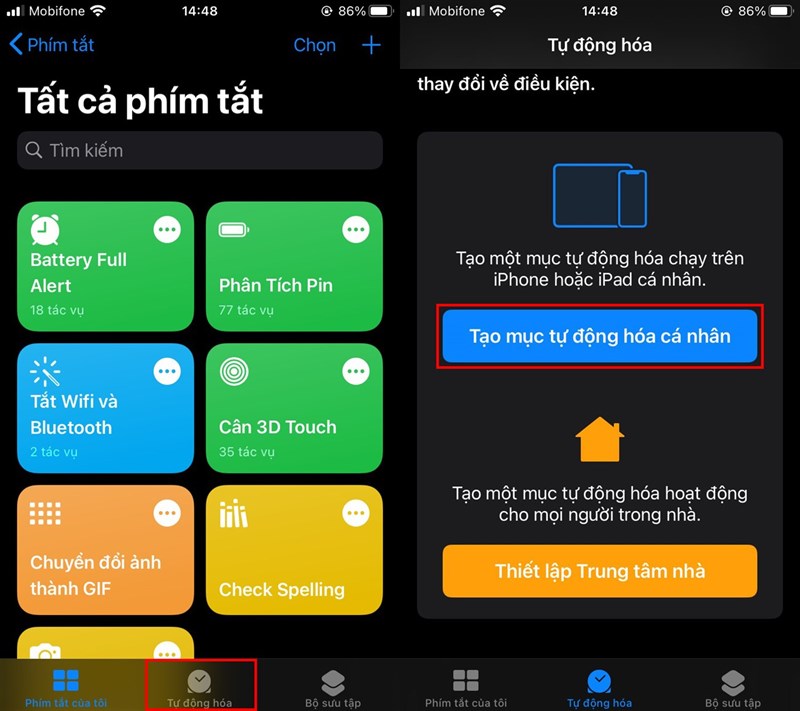
Bước 3. Kéo xuống dưới, bạn chọn Mức pin, và trong cửa sổ Tự động hóa mới, bạn kéo thanh trượt để chọn Mức pin bật chế độ tiết kiệm Pin tự động. Sau đó, nhấn Tiếp.

Bước 4. Tiếp theo, trong Tác vụ, bạn chọn Thêm tác vụ và nhập Đặt chế độ nguồn điện thấp.
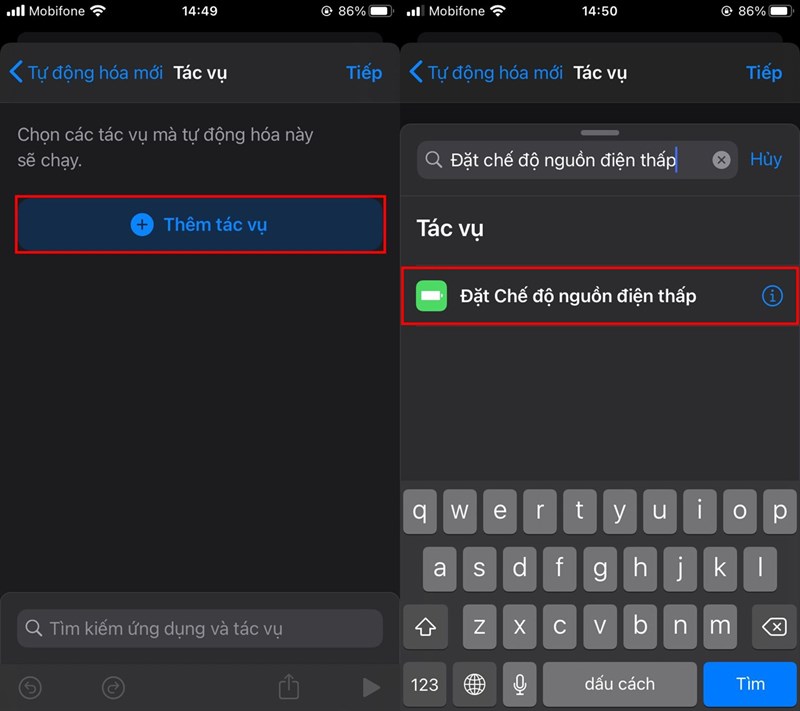
Bây giờ, bạn chọn Tiếp và gạt nút tắt tính năng Hỏi trước khi chạy.
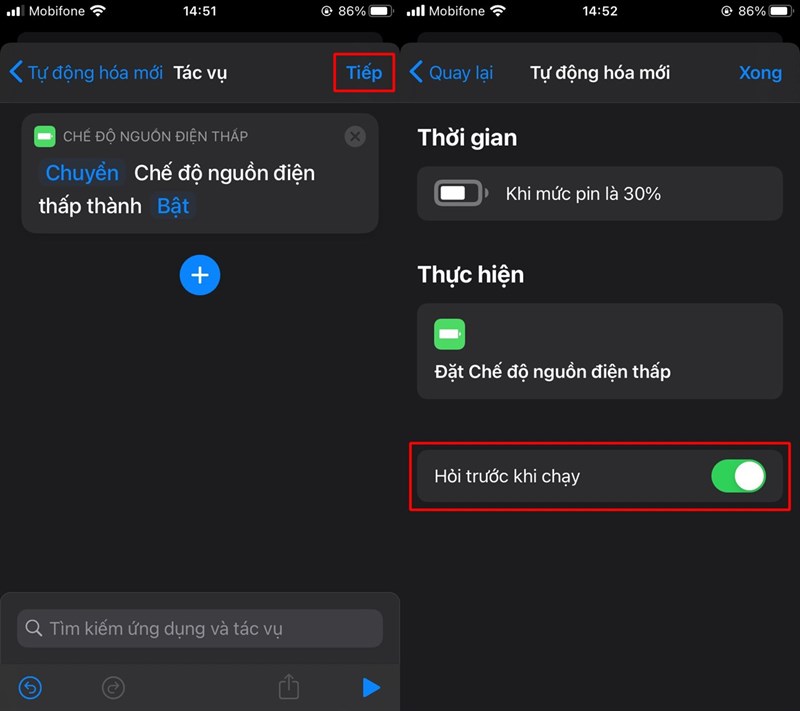
Bước 5. Cuối cùng, bạn chọn Không hỏi để iPhone sẽ tự động phản ứng khi mức Pin xuống mức thấp mà bạn không cần phải làm gì cả.
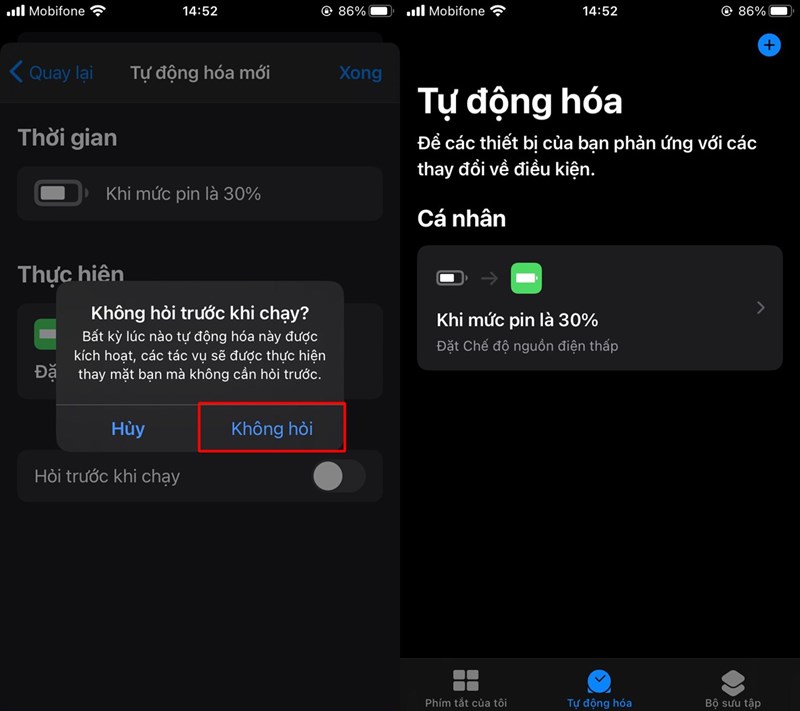
Chúc các bạn có những trải nghiệm tuyệt vời trên iPhone. Nhớ ấn Like và Chia sẻ ủng hộ mình nhé.
